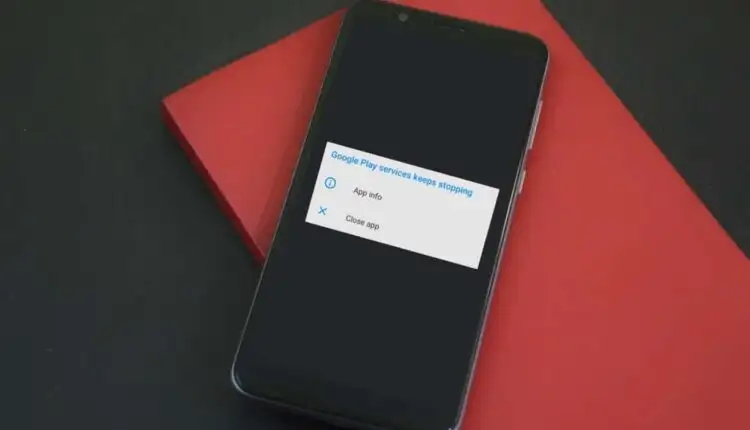Các dịch vụ của Google Play tiếp tục ngừng hoạt động? 10 bản sửa lỗi cần thử
Các dịch vụ của Google Play là nhịp tim của nhiều ứng dụng và quy trình trên thiết bị Android. Nếu các dịch vụ của Google Play không hoạt động, điện thoại của bạn vẫn tốt như vô dụng hoặc có thể ngừng hoạt động liên tục. Có một số lý do có thể xảy ra đằng sau sự cố Google Play trên điện thoại của bạn.
Nếu các dịch vụ của Google Play tiếp tục dừng, hệ thống bị gián đoạn không mong muốn — giả sử thiết bị của bạn hết pin — rất có thể là nguyên nhân chính. Bộ nhớ thấp, cài đặt hệ thống không chính xác và lỗi phần mềm là những yếu tố gây bệnh đáng chú ý khác.
Chúng tôi chắc chắn rằng ít nhất một trong các bước khắc phục sự cố bên dưới sẽ giải quyết được sự cố trên thiết bị của bạn.
Nội dung bài viết
1. Đóng các ứng dụng không cần thiết
Các dịch vụ của Google Play và các quy trình hệ thống thiết yếu khác có thể gặp sự cố trong Android do không đủ bộ nhớ (hoặc RAM). Mở trình chuyển đổi ứng dụng trên thiết bị của bạn và đóng các ứng dụng bạn không sử dụng. Bạn cũng có thể sử dụng các ứng dụng tăng tốc độ của bên thứ ba và trình tối ưu hóa RAM để giải phóng bộ nhớ của điện thoại và cải thiện hiệu suất.
2. Kiểm tra Quyền đối với dịch vụ của Google Play
Để thực hiện các nhiệm vụ cốt lõi của mình, các dịch vụ của Google Play cần quyền truy cập vào bộ nhớ, vị trí, kết nối Wi-Fi, máy ảnh, tệp phương tiện, danh bạ, SMS và nhiều thành phần khác của thiết bị của bạn. Việc từ chối các yêu cầu cấp quyền của dịch vụ Google Play sẽ khiến ứng dụng tiếp tục gặp sự cố. Kiểm tra menu cài đặt của ứng dụng và đảm bảo bạn cấp tất cả các quyền.
Đi qua Cài đặt > Ứng dụng và thông báo > Thông tin ứng dụng (hoặc là Xem tất cả ứng dụng)> Các dịch vụ của Google Play > Quyền và đảm bảo không có mục nào nằm trong phần “Bị từ chối”. Nếu có quyền bị từ chối, hãy nhấn vào quyền đó và chọn Cho phép.
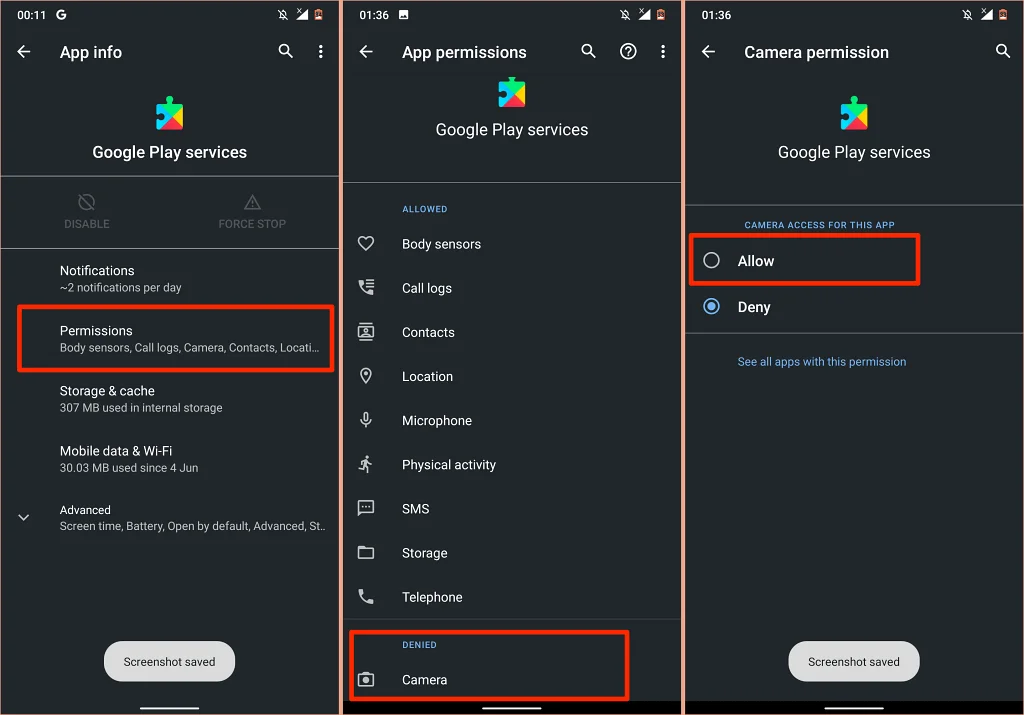
3. Cập nhật các dịch vụ của Google Play
Các dịch vụ của Google Play giúp cập nhật ứng dụng của bạn. Vì vậy, việc luôn cài đặt phiên bản dịch vụ mới nhất trên thiết bị của bạn là có ý nghĩa. Mặc dù Android tự động cập nhật các dịch vụ của Google Play, nhưng bạn nên kiểm tra xem mình có phiên bản mới nhất hay không — đặc biệt nếu ứng dụng bị trục trặc.
- Đi đến Cài đặt > Ứng dụng và thông báo > Thông tin ứng dụng > Các dịch vụ của Google Play.
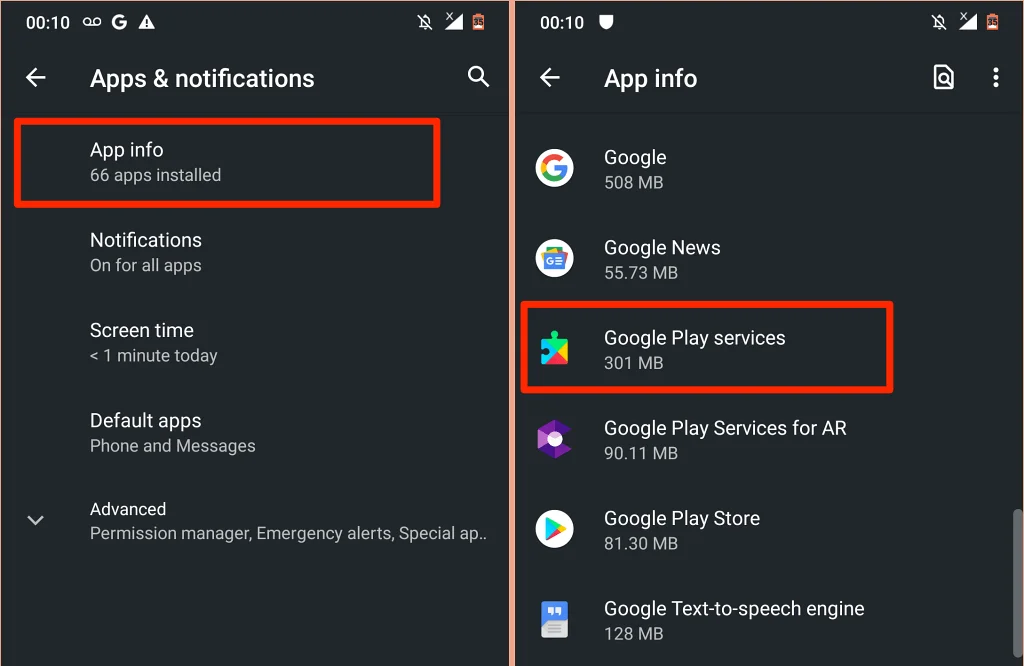
- Mở rộng Trình độ cao thả xuống và chọn Chi tiết về ứng dụng trong phần “Cửa hàng”.
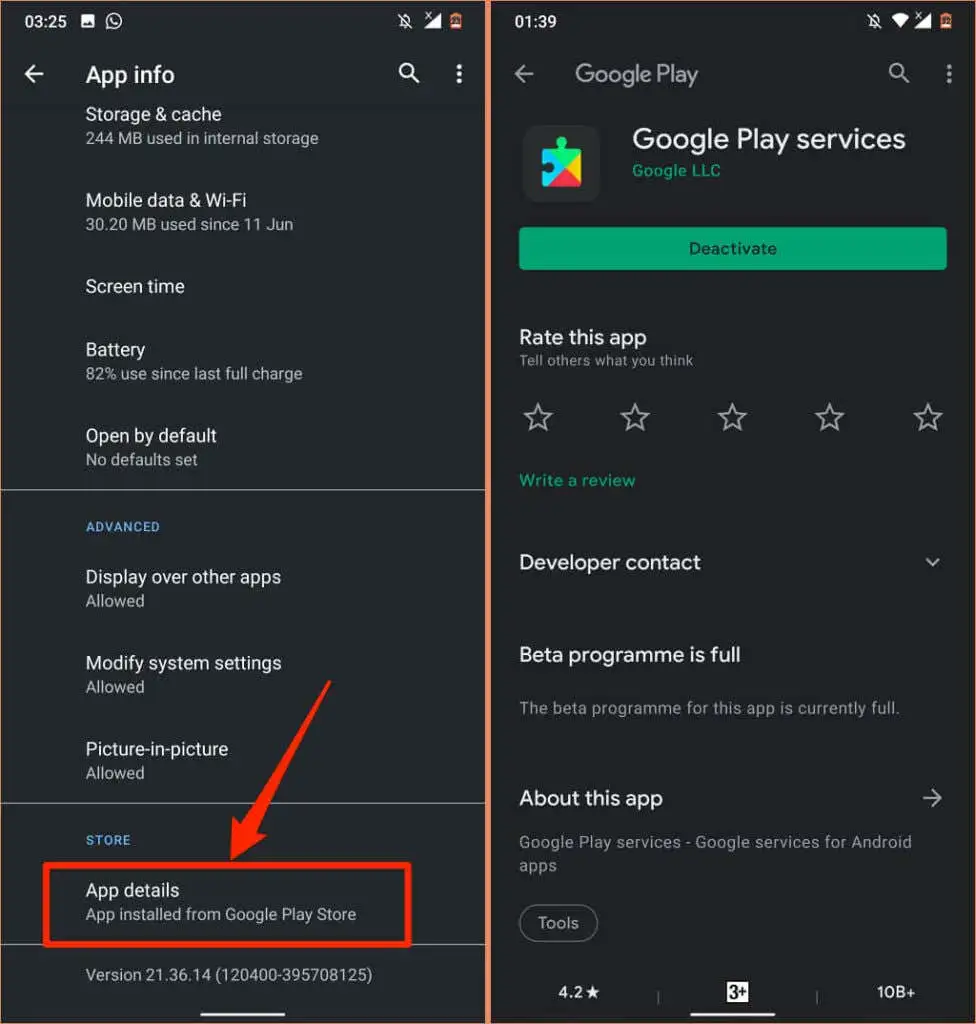
Bạn sẽ tìm thấy một Hủy kích hoạt trên trang nếu các dịch vụ của Google Play được cập nhật. Nếu không, hãy nhấn Cập nhật để cài đặt bản cập nhật ứng dụng.
4. Tự động hóa cấu hình ngày và giờ
Nhiều ứng dụng và dịch vụ của Google sẽ hoạt động sai nếu thông tin ngày và giờ trên thiết bị của bạn không chính xác. Tải xuống ứng dụng hoặc cập nhật trong Cửa hàng Play có thể không thành công. Một số hoạt động đồng bộ hóa dữ liệu cũng sẽ tạm dừng. Trên thực tế, bạn có thể gặp khó khăn khi truy cập internet.
Đi đến Cài đặt > Hệ thống > Ngày giờ và đảm bảo rằng bạn bật Sử dụng thời gian do mạng cung cấp và Sử dụng múi giờ do mạng cung cấp.
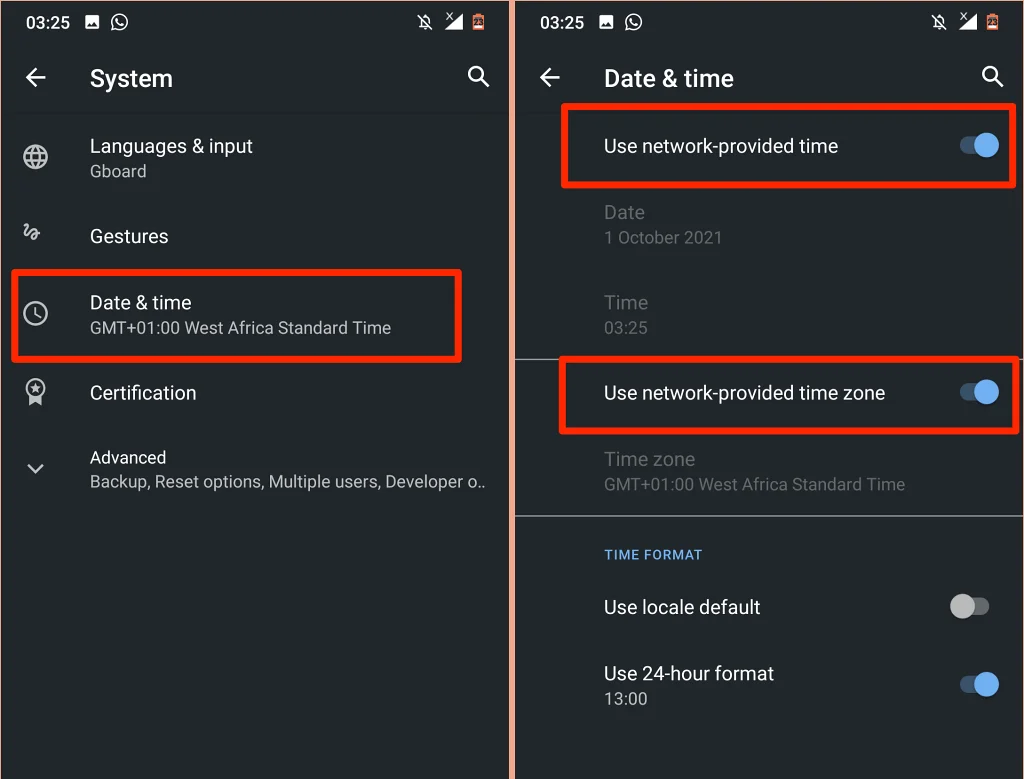
5. Đặt lại Cửa hàng Play
Google lưu ý rằng việc xóa bộ nhớ cache và bộ nhớ của Cửa hàng Play có thể khắc phục sự cố với các dịch vụ của Google Play.
- Nhấn và giữ biểu tượng Cửa hàng Play và nhấn vào biểu tượng thông tin.
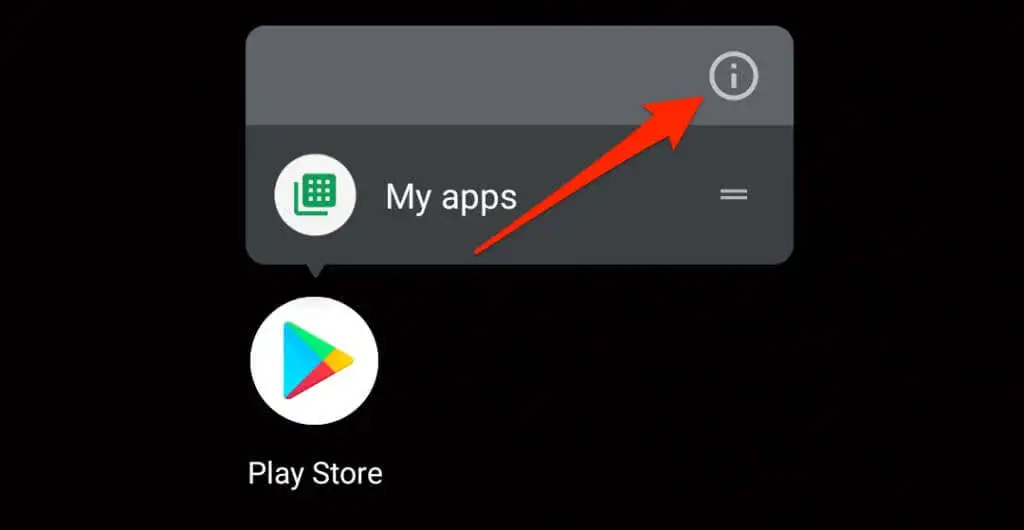
- Lựa chọn Bộ nhớ và bộ nhớ cache.
- Chạm vào Xóa bộ nhớ đệm biểu tượng, nhấn Lưu trữ rõ ràngvà chọn VÂNG trên xác nhận.

Sau đó, kết nối điện thoại của bạn với Internet — tốt nhất là qua Wi-Fi — khởi chạy Cửa hàng Play và đợi Android thiết lập cửa hàng.
6. Cập nhật Chế độ xem web hệ thống Android
Android System Webview (ASW) là một ứng dụng hệ thống khác có thể ảnh hưởng đến hiệu suất dịch vụ Play. Thiết bị Android của bạn có thể gặp lỗi “Các dịch vụ của Google Play tiếp tục dừng” nếu ASW có lỗi hoặc lỗi thời.
- Định vị và chọn Chế độ xem web hệ thống Android trong menu thông tin ứng dụng trên thiết bị của bạn (Cài đặt > Ứng dụng và thông báo > Thông tin ứng dụng).
- Mở rộng Trình độ cao phần và chọn Chi tiết về ứng dụng.
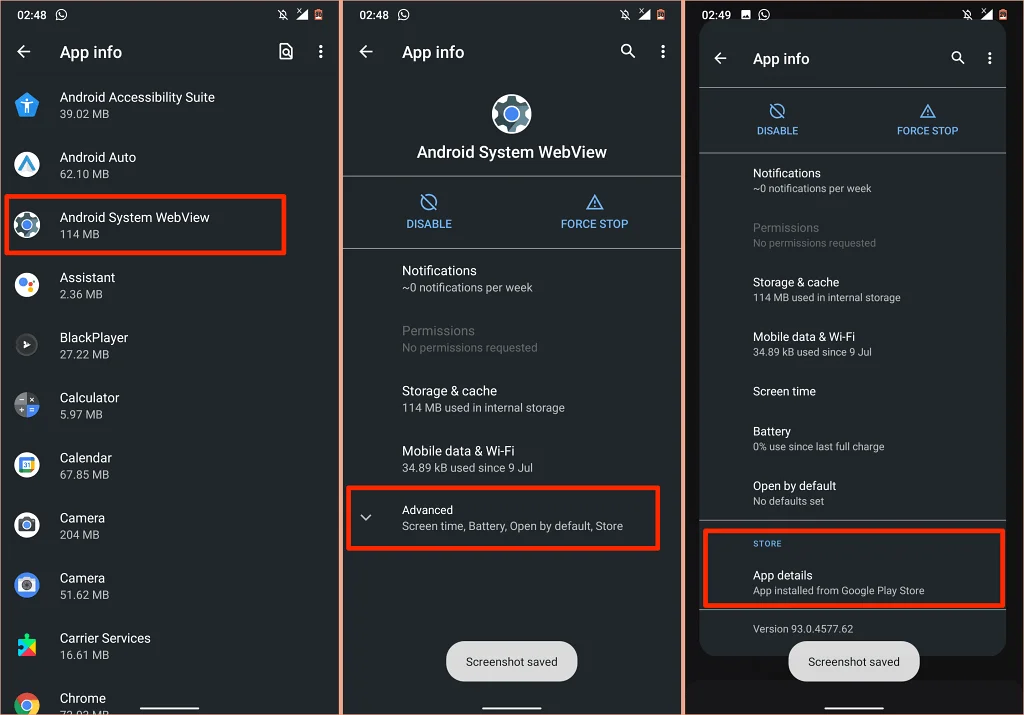
- Vô nhẹ Cập nhật để cài đặt phiên bản Webview hệ thống Android mới nhất trên thiết bị của bạn.
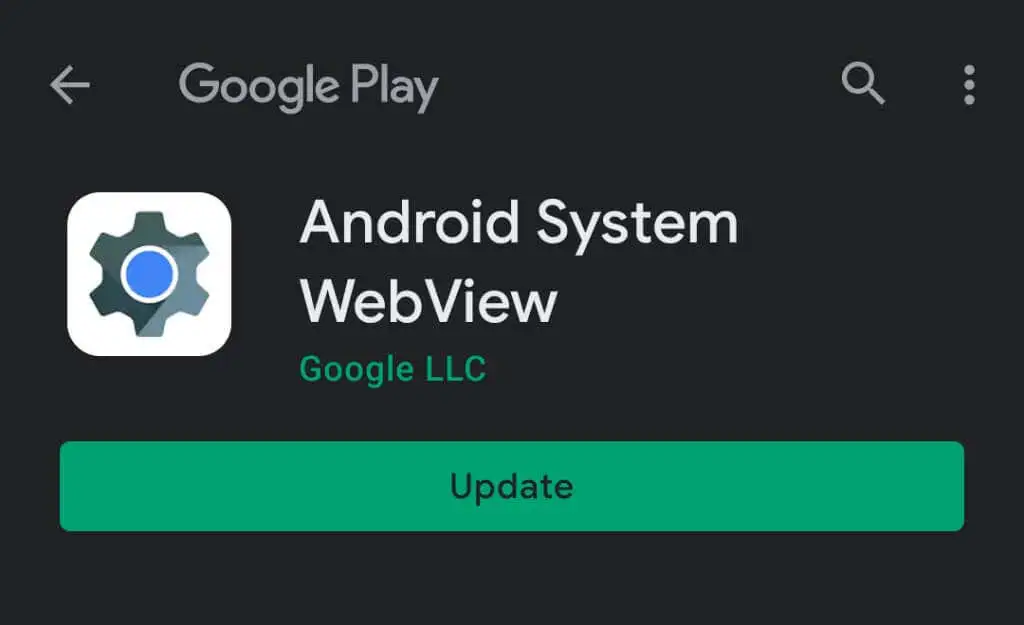
Nếu ASW được cập nhật nhưng các dịch vụ của Google Play vẫn tiếp tục gặp sự cố, hãy thử đặt lại ASW về mặc định ban đầu.
- Nhấn vào biểu tượng menu ba chấm và chọn Gỡ cài đặt các bản cập nhật.
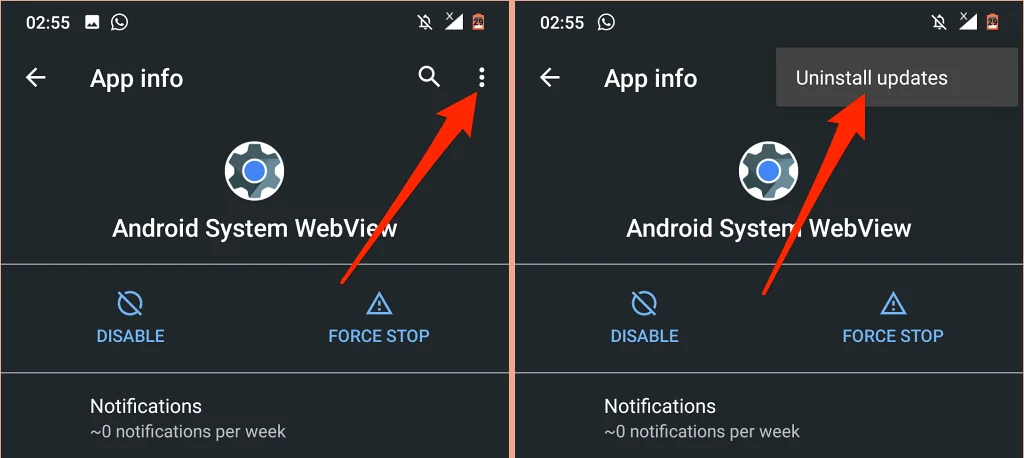
Nếu đặt lại Chế độ xem web hệ thống Android không khắc phục được sự cố, hãy quay lại Cửa hàng Play và cập nhật ứng dụng.
7. Bật lại các dịch vụ của Google Play
Giải pháp khắc phục sự cố này đã mang lại hiệu quả kỳ diệu cho nhiều người dùng Android trong chuỗi Cộng đồng Google này. Làm theo các bước một cách cẩn thận và xem liệu nó có hữu ích không.
- Đi đến Cài đặt > Bảo vệ và chọn Ứng dụng quản trị thiết bị.
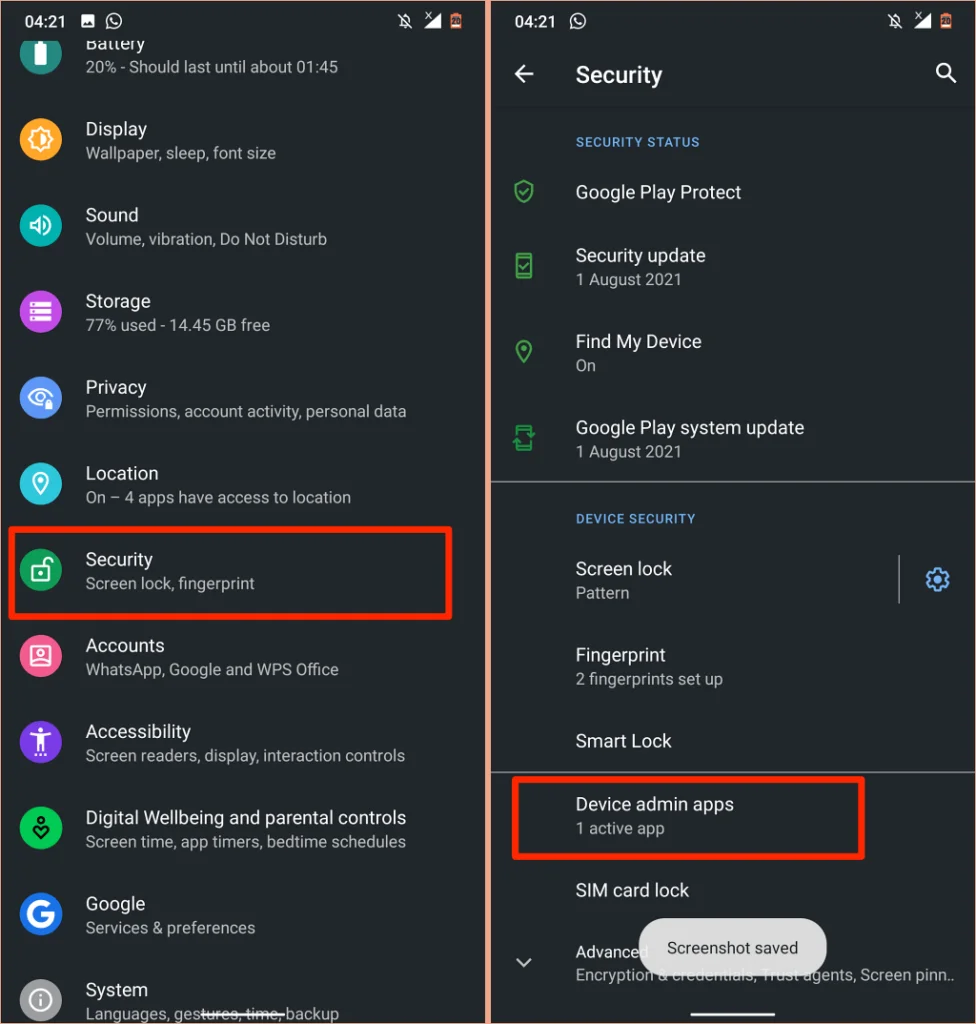
- Chuyển đổi Tìm thiết bị của tôi và các ứng dụng quản trị thiết bị khác. Lựa chọn Hủy kích hoạt ứng dụng quản trị thiết bị này cho mỗi ứng dụng bạn tắt.
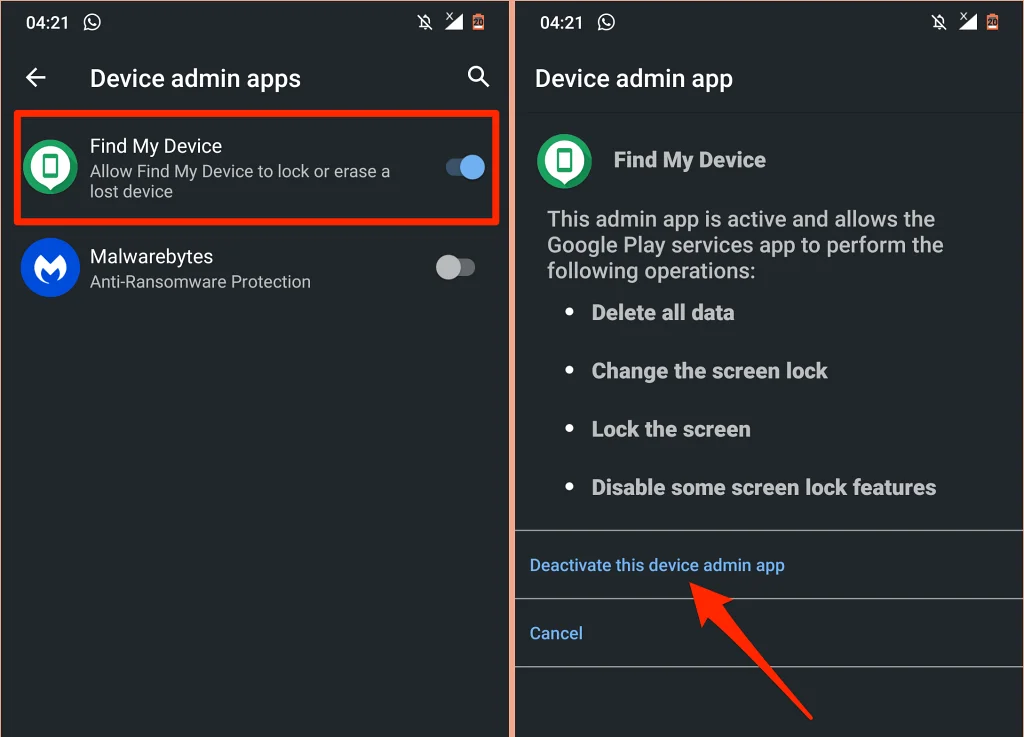
- Bây giờ, hãy truy cập trang thông tin ứng dụng dịch vụ của Google Play (Cài đặt > Ứng dụng và thông báo > Thông tin ứng dụng > Các dịch vụ của Google Play), lựa chọn Vô hiệu hóavà chọn Tắt ứng dụng trên thông báo xác nhận.
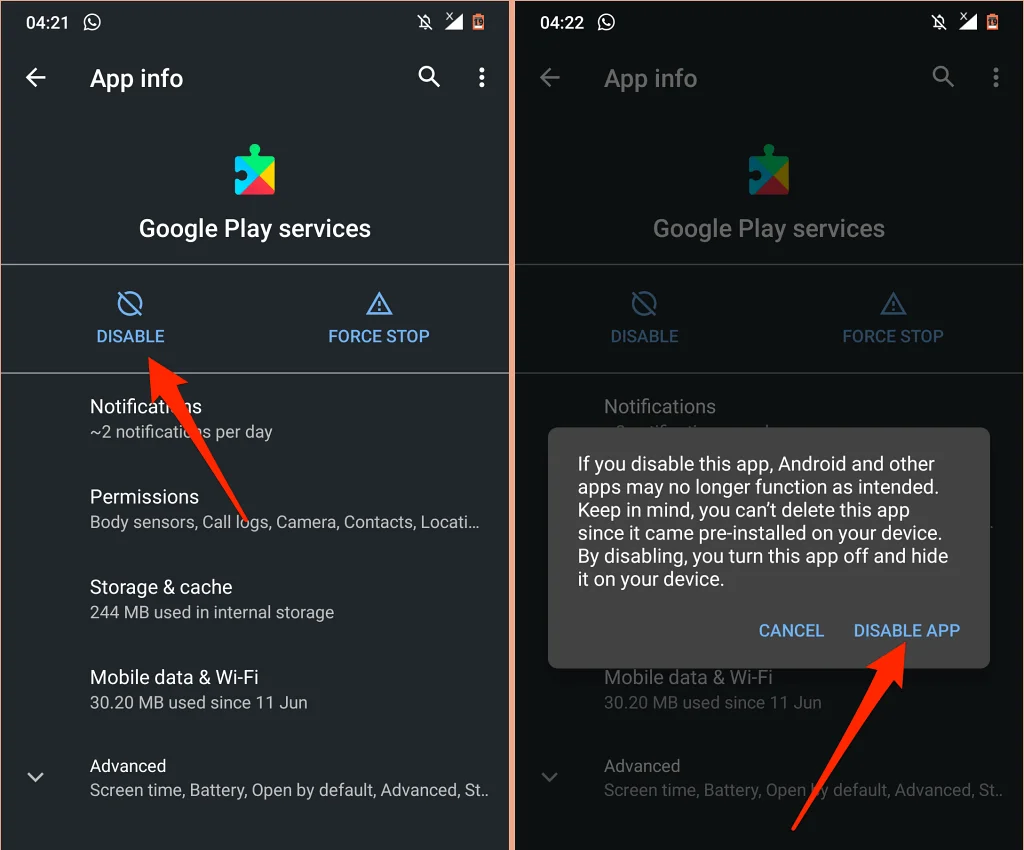
- Khởi chạy Cửa hàng Play, chọn Bật khi được yêu cầu bật các dịch vụ của Google Play và khởi động lại thiết bị của bạn.
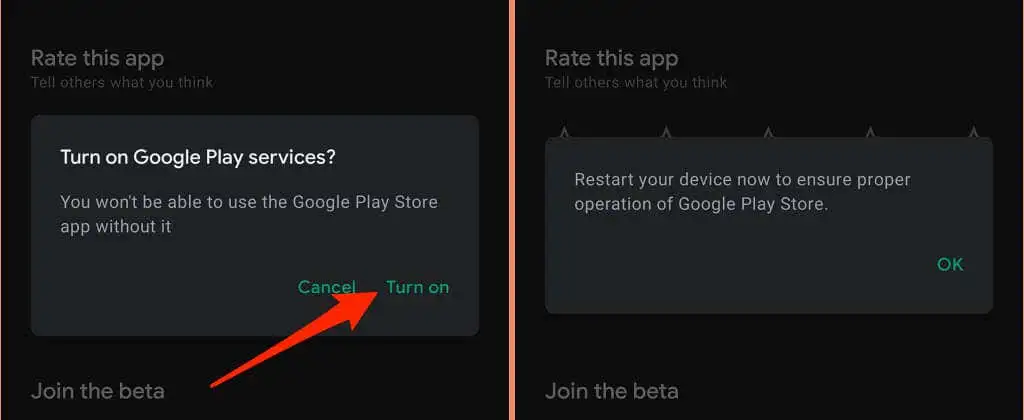
8. Khởi động lại thiết bị của bạn
Lỗi này có thể dai dẳng một cách khó chịu — hầu hết các trường hợp, nó ngay lập tức xuất hiện lại ngay sau khi bạn loại bỏ nó. Nếu điều đó mô tả trải nghiệm của bạn, thì việc khởi động lại thiết bị của bạn có thể khắc phục được sự cố.
Nhấn và giữ nút nguồn của thiết bị và chọn Khởi động lại trong menu nguồn.
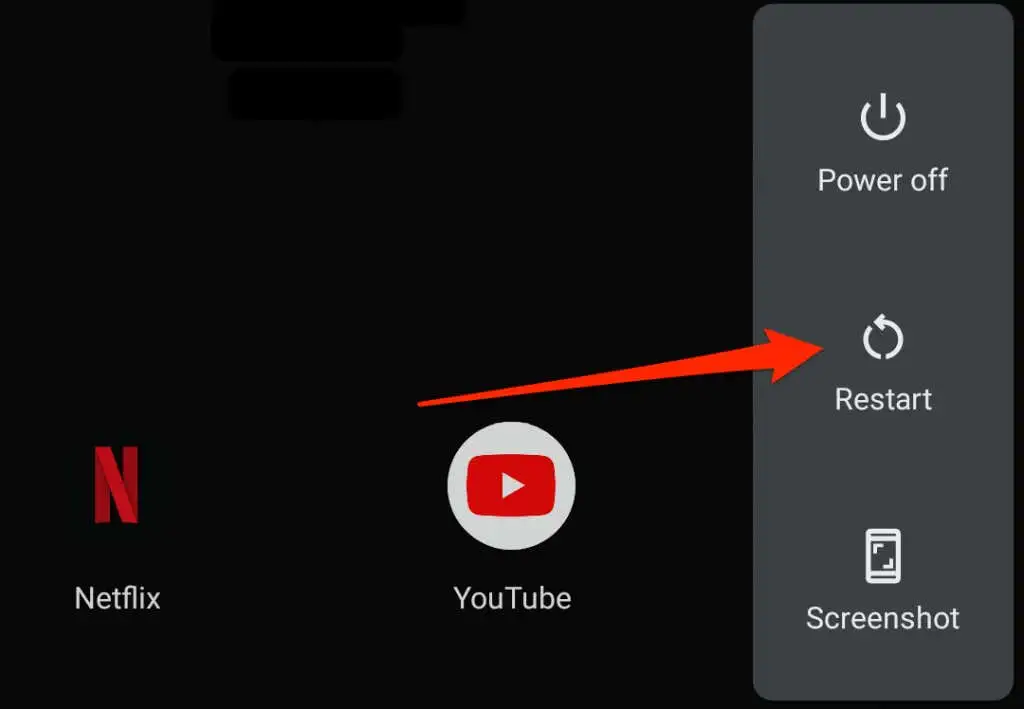
9. Đặt lại các dịch vụ của Google Play
Các tệp tạm thời quá mức hoặc bị hỏng cũng có thể ảnh hưởng đến hiệu suất của các dịch vụ Google Play. Đi tới menu ứng dụng của dịch vụ Google Play, xóa dữ liệu bộ nhớ cache của nó và kiểm tra xem điều đó có giải quyết được sự cố hay không. Xóa dữ liệu lưu trữ của ứng dụng nếu lỗi “Các dịch vụ của Google Play tiếp tục dừng” vẫn tiếp tục.
Điều đó sẽ đặt lại các dịch vụ của Google Play trong Android và hy vọng, ngăn lỗi bật lên.
- Mở Cài đặt ứng dụng, chọn Ứng dụng và thông báo, lựa chọn Xem tất cả ứng dụng (hoặc là Thông tin ứng dụng), và chọn Các dịch vụ của Google Play.
- Lựa chọn Bộ nhớ và bộ nhớ cache.
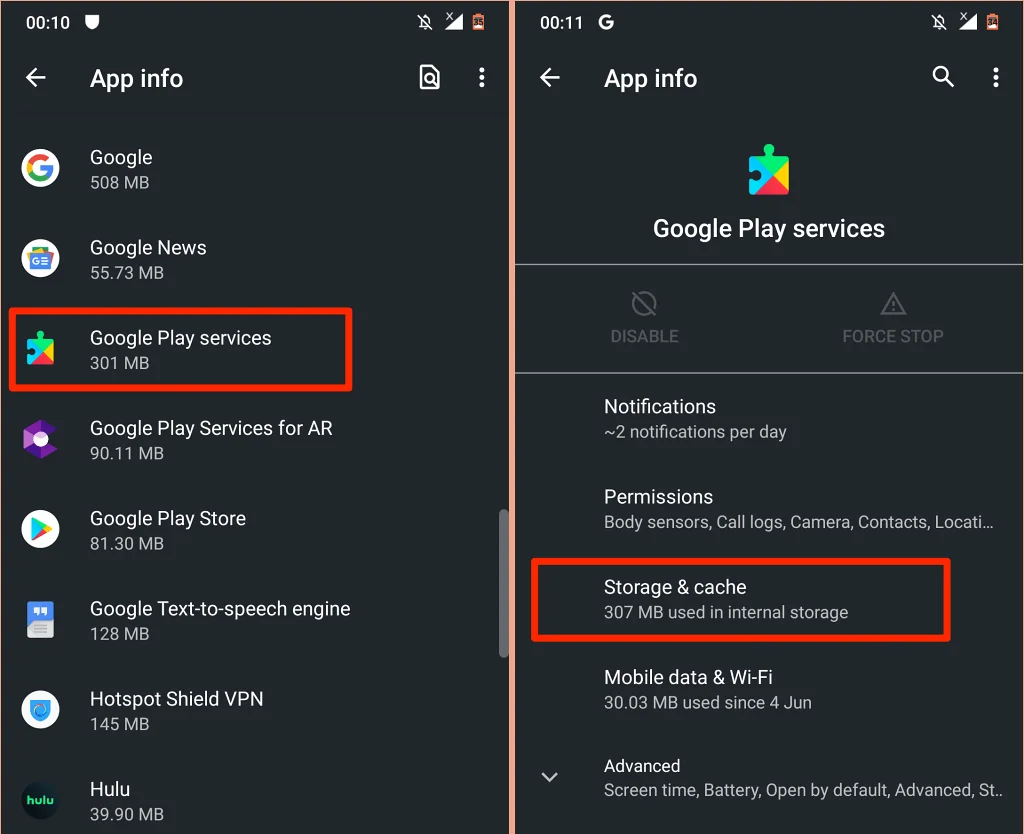
- Chạm vào Xóa bộ nhớ đệm biểu tượng.
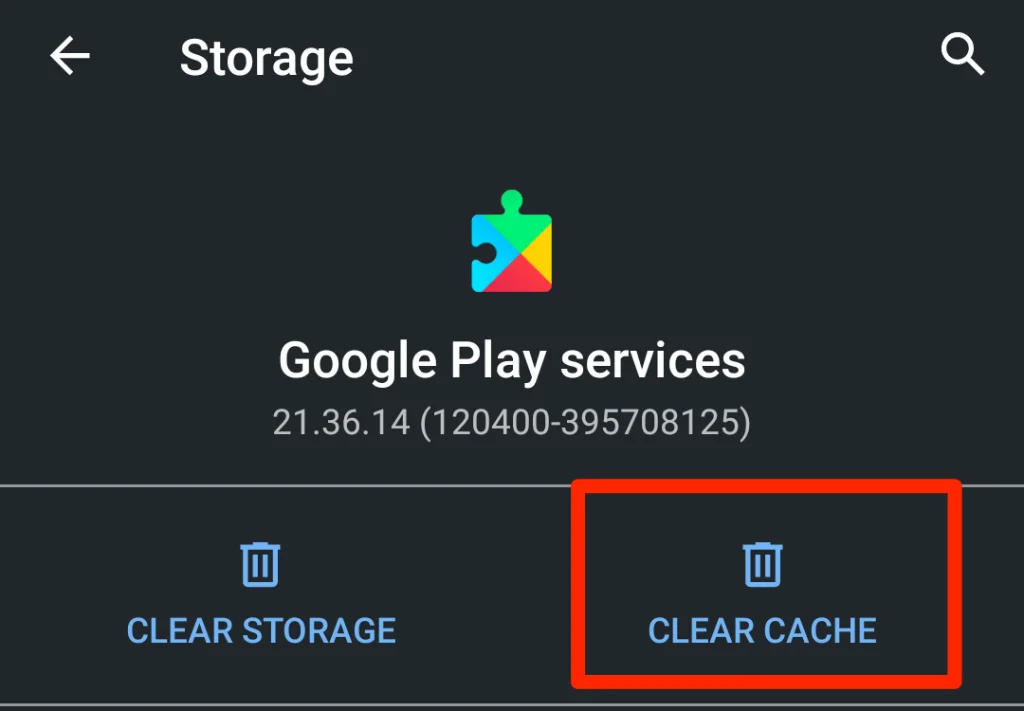
- Vô nhẹ Lưu trữ rõ ràng.
- Lựa chọn Xóa tất cả dữ liệu trên trang tiếp theo và chọn VÂNG trên xác nhận.
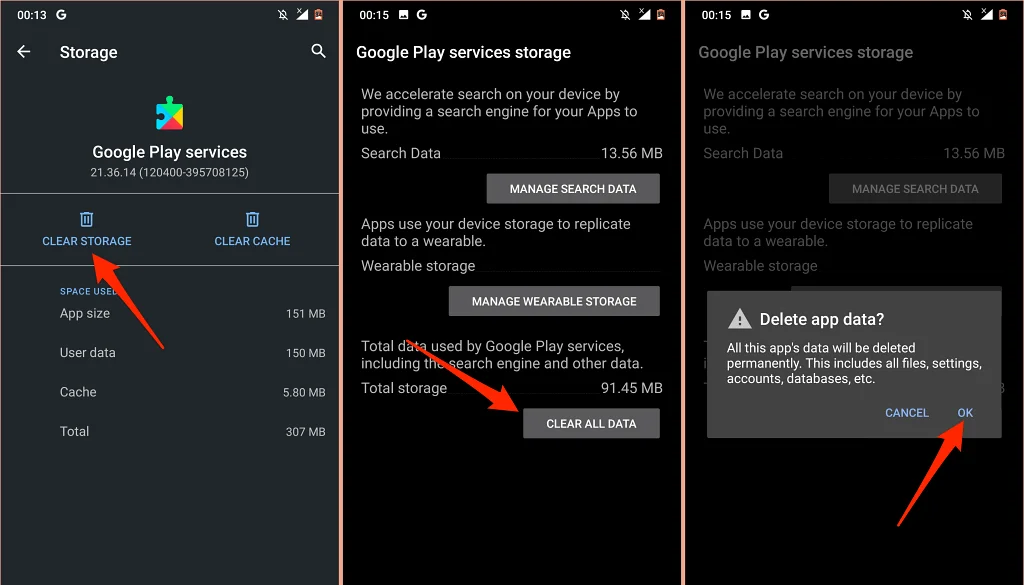
Hãy rời khỏi thiết bị của bạn trong vài phút và để Android tự động sao chép lại các tệp cần thiết để các dịch vụ của Google Play hoạt động bình thường.
10. Cập nhật phần mềm của thiết bị của bạn
Mã không hợp lệ trong phiên bản Android đang chạy trên thiết bị của bạn có thể gây ra lỗi “Các dịch vụ của Google Play tiếp tục dừng”. Cài đặt bản cập nhật Android mới nhất hoặc bản vá bảo mật và khởi động lại thiết bị của bạn.
Mở Cài đặt ứng dụng, đi đến Hệ thống > Trình độ cao > Cập nhật hệ thốngvà cài đặt bất kỳ bản cập nhật nào có sẵn trên trang.
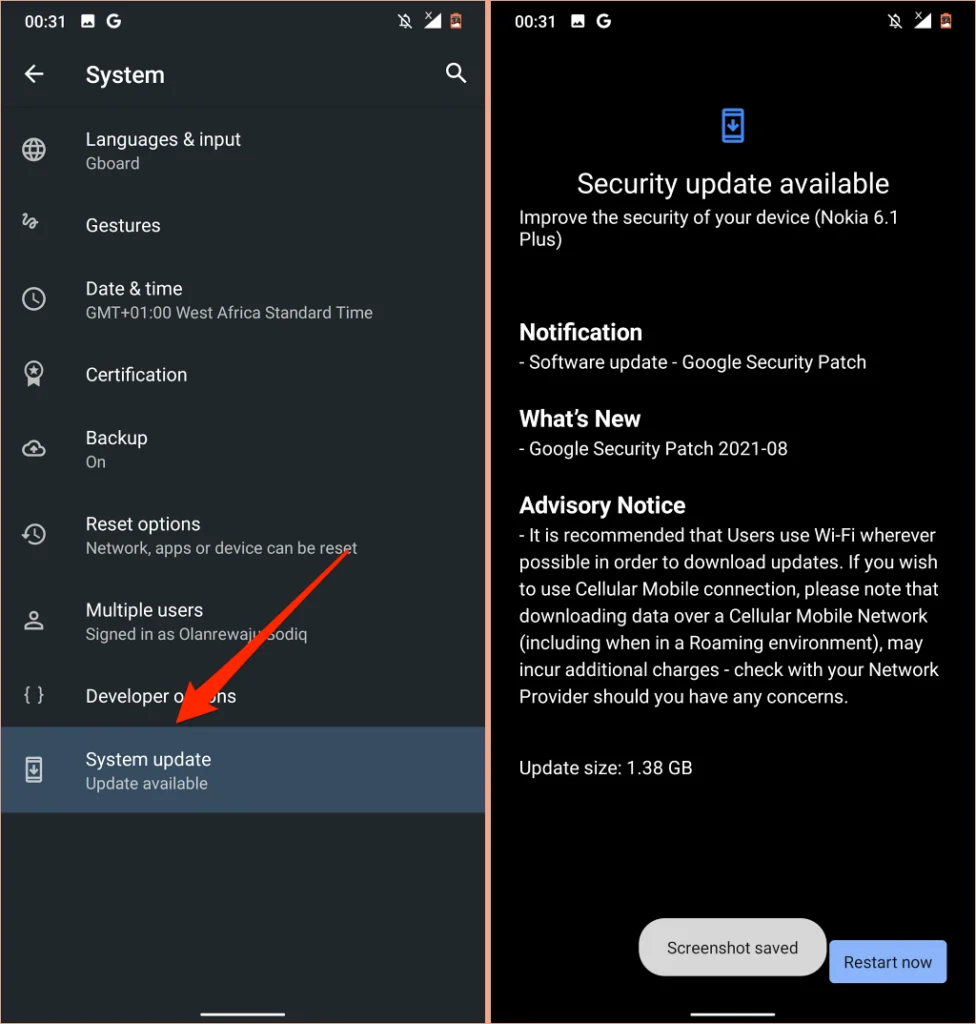
Sử dụng Hard Reset như một giải pháp cuối cùng
Bạn có thể phải khôi phục cài đặt gốc thiết bị Android của mình nếu không có đề xuất nào trong số này khắc phục được sự cố. Nhưng trước khi làm như vậy, hãy liên hệ với Google hoặc nhà sản xuất thiết bị của bạn qua Trung tâm trợ giúp Android.